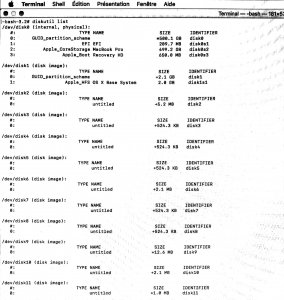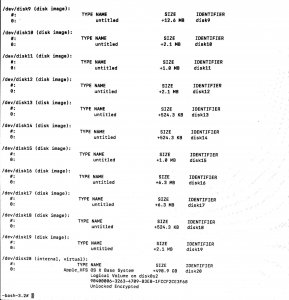Bonjour,
J’ai un mac book pro, je me suis décidée à faire la dernière mise à jour high sierra hier soir. Je me suis endormie et au réveil mon mac avait planté je l’ai éteint de force. Ce que je n’aurais pas du faire car les problèmes ont commencé ! Il était pris dans une boucle de démarrage et redémarrage. J’ai donc faut Cmd+R j’ai essayé de réparer les disques ça n’a rien changé. J’en ai restauré un enfin bon je comprends pas grand chose à ce que j’ai fait. Le résultat en est : j’ai essayer de télécharger la mise à jour mais à chaque fois ça n’en marche pas et me dit que le téléchargement a échoué et je ne comprends pas pourquoi.
Si quelqu’un veut bien aider une âme en peine ! J’ai un concours très important dans une semaine et j’ai besoin de mon ordi à tout prix!!
Merci!!
J’ai un mac book pro, je me suis décidée à faire la dernière mise à jour high sierra hier soir. Je me suis endormie et au réveil mon mac avait planté je l’ai éteint de force. Ce que je n’aurais pas du faire car les problèmes ont commencé ! Il était pris dans une boucle de démarrage et redémarrage. J’ai donc faut Cmd+R j’ai essayé de réparer les disques ça n’a rien changé. J’en ai restauré un enfin bon je comprends pas grand chose à ce que j’ai fait. Le résultat en est : j’ai essayer de télécharger la mise à jour mais à chaque fois ça n’en marche pas et me dit que le téléchargement a échoué et je ne comprends pas pourquoi.
Si quelqu’un veut bien aider une âme en peine ! J’ai un concours très important dans une semaine et j’ai besoin de mon ordi à tout prix!!
Merci!!